
엑셀에서 종종
각각의 다른 셀의
텍스트를 불러와 연결시켜야 하는 경우가 있다.
"주민번호 뒷자리, 앞자리" , "핸드폰 번호" , "주소 , 도로명 주소" 등등
바로
이럴 때, 사용하는
텍스트를 합치는 함수
"concatenate"의 사용법을 설명해 드립니다.
(concatenate : 의 뜻은 원래
연결시키다 ㅡ 연쇄시키다입니다.) ^.^

1. 함수 삽입
먼저
'수식'에서 '함수 삽입'을 눌러
위와 같은 "함수 마법사"를 열어 줍니다.

2. concatenate 함수 선택
함수 검색란에
"텍스트"라고 검색을 하면
"CONCATENATE"함수를 찾을 수 있는데
바로 선택하여줍니다.
(혹시 검색이 안된다면,
범수 선택을 "모두"로 설정하시면 검색이 됩니다. ^.^ )

3. concatenate 설정
concatenate함수를 클릭하면
위와 같은 concatenate 함수 설정 창이 열립니다.
간략하게 설명을 드리면
text1과 text2를 합쳐서,
그 값을 합쳐주는 함수를 설정한다."는 의미입니다.
그럼 text1 설정을 위해
text1 오른쪽의 '아이콘'을 눌러주시면 됩니다.

4. text1 설정
아이콘을 누르면
다음과 같이 한 칸의 빈 박스와 함께
이제 text1으로 설정해줄 셀을 클릭해주어야 합니다.
그럼 저는
생년월일과 주민번호를 합치기 위해
c7을 먼저 클릭하겠습니다.
c7을 클릭하고 나면
자동으로 concatenate(c7)
함수 란에 입력되신 것을 보실 수 있습니다.
클릭을 하셨다면
다시 오른쪽의 아이콘을 누르셔서
concatenate 설정창으로 나오시면 됩니다.

5. concatenate text1 설정 확인
다시
concatenate 설정창으로 돌아오면
자동으로 c7이 설정되어있는 것을 확인하실 수 있습니다.
c7안의 값이 202020, c7의 내용도 확인하실 수 있습니다.
text1을 설정했으니,
text2도 마찬가지로
위와 같은 방법으로 설정해주시면 됩니다.

6. concatenate 설정 확인
text1, text2까지 설정을 완료하셨으면
위와 같이 text1과 text2 합쳐진 결과를 보실 수 있습니다.
**추가로,
text2를 설정하면
text3, text4 이렇게 설정하실 수 있는
텍스트의 개수가 자동적으로 늘어나니,
3개 이상의 텍스트를 병합하실 분들은 참고하시면 되겠습니다.

7. concatenate 확인
concatenate 설정을 완료하시면
이제 위 사진처럼
concatenate(c7, d7)으로
c7과 d7의 값이 합쳐져
concatenate 함수가 잘 들어가 있는 것을 확인하실 수 있습니다.

8. concatenate 연속 설정
7행의 concatenate 함수 설정이 끝났으니,
이제 나머지 행들에 대해서도 concatenate 설정을 합니다.
이제 여기서는 추가적인 '함수 삽입'이 아니라
방금 7행에서 설정이 끝난 E7의 초록색 사각형 박스의 오른쪽에 마우스를 올리시면,
마우스 커서가 "+"모양으로 바뀌게 됩니다.
그럼 이제 클릭을 하시고서
똑같은 설정을 하실 셀까지
쭈욱~~~ 드래그를 해주시면 됩니다.

9. 최종 확인
드래그를 끝내시면,
위 사진처럼 모든셀에
concatenate 함수가 순차적으로
자동 설정되신 것을 확인하실 수 있습니다.
(아래 c24를 보시면 concatenate(c24, d24)가 설정되어있습니다. ^.^)
** 추가 설명
저는 지금
생년월일은 202020 숫자가,
주민번호 뒷자리에는 -111111
"-" 작대기 표시가 입력되어 있지만
만약에
핸드폰 번호처럼
text1 도 숫자,
text2 도 숫자,
그 안에 010 또는 "-"작대기가 필요하실 경우에는
4. 번의 text1 설정에서
클릭을 하시고 난 다음
키보드로 010 또는 "-"를 입력해주시면 됩니다. ~~~~~~ >.<
(자세한 설명은 아래 사진 참고하시면 됩니다. ~~~~~ ㅎㅎㅎㅎㅎㅎㅎㅎ)




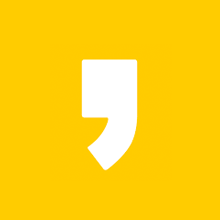




최근댓글